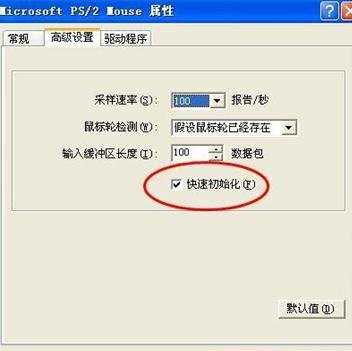鼠标指针老是乱动怎么办
2016-12-30
鼠标指针老是乱动是一种常见的故障,那么你知道该怎么办吗?下面就由小编来为你们简单的介绍一下鼠标指针老是乱动的解决方法吧!希望可以帮到你们!
鼠标指针老是乱动的解决方法一:
原因一:鼠标垫不平。
解决方法:将鼠标垫铺平。
遇到鼠标乱动的情况,首先检查鼠标垫是否铺平。如果没有铺平,会造成鼠标乱动的情况,清理下鼠标垫。
原因二:鼠标进灰尘
解决办法:清理鼠标里的灰层
鼠标的滚动珠有缝隙,容易进灰层,卡住滚动珠,就会造成鼠标乱动,可以将鼠标拆开,清理下灰层。
原因三:某东西压住键盘或有东西掉进键盘的按键里。
解决办法:清理下键盘,保证键盘按键正常使用。
如果有东西压着笔记本的触摸板或者压住了键盘的按键或者有东西卡在按键里,都会造成鼠标乱动。
原因三:有木马或病毒
解决方法:使用杀毒软件清理木马和杀毒
如果电脑中木马或者中病毒,鼠标有可能会乱动,可以使用杀毒软件清理木马和病毒。
原因五:是否被远程控制
解决办法:关闭远程控制
有时候可能使用远程解决问题时选择允许被控制,却忘记结束远程控制,比如使用qq中的远程控制,所以遇到鼠标乱动的情况可以检查一下是否有开启远程的情况。
原因六:鼠标驱动与系统发生冲突
解决办法:将鼠标快速初始化的勾去掉
有时候可能是与系统发生冲突,那么就选择控制面板,找到鼠标,在快速初始化前的勾去掉。
鼠标指针老是乱动的解决方法二:
1、点击“开始——控制面板
2、单击打印机和其他硬件
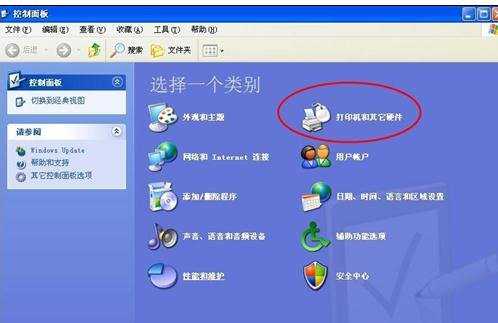
3、点击“鼠标”
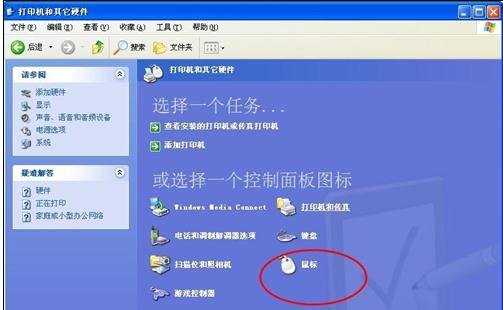
4、在“鼠标属性”对话框中找到”硬件“选项并且点击;
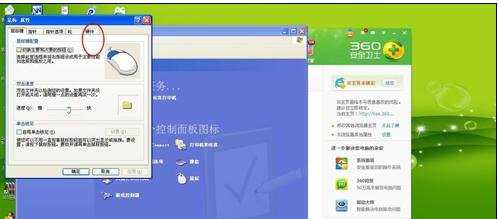
5、在“鼠标属性”对话框中,“鼠标和其它指针设备”中的“PS/Mouse”一项并双击,
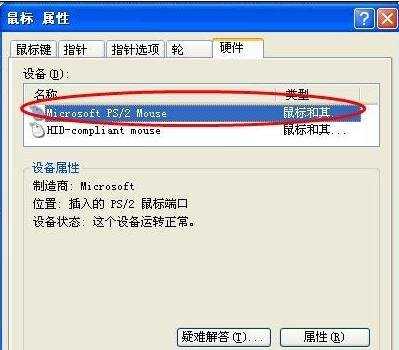
6、在出现的属性对话框中选择“高级设置”标签,然后将“快速初始化”前面的钩去掉,便能够解决鼠标指针失速的问题。